Window TopMost Control是一个窗口置顶软件,不少用户在电脑上面进行工作或者是学习的时候会开启很多的窗口,不少窗口隐藏在后面想要找到会比较的麻烦,而使用这款软件,可以让应用一直进行置顶,用户可以选择置顶的软件。

软件功能
某些 Windows 应用程序不提供使自己成为最顶层的选项,即使其保持在所有其他窗口之上,使用 Windows Topmost 控件,您可以将此功能添加到任何窗口。
有些情况下您需要此功能,例如当您正在监视进程窗口或正在观看实时视频馈送时做其他事情,应用程序没有 GUI,一旦它运行,您可以看到 Windows TopMost Control 图标在您的系统托盘中。
如果您右键单击它,您可以看到程序选项,在 Windows 下,您将找到打开的窗口列表,要使任何窗口位于最顶部,只需单击它 - 在菜单列表中标记为最顶部的项目。
使用说明
1、选择一个窗口并双击系统托盘中的 Windows TopMost Control 图标
2、选择一个窗口并使用Ctrl + Alt + Space键盘快捷键
3、使用 Windows TopMost 控件系统托盘菜单中的“Windows 列表”
4、使用 Cmd 参数
适用场景
窗口置顶:可让指定窗口始终保持在其他窗口之上,便于操作过程中随时查看重要信息,如文档与参考资料同时对照。
多任务协作:在同时处理多项任务时,使关键窗口不被其他窗口遮挡,提高工作效率,像一边看教程一边做设计。
特定工作流程:对于一些需要持续关注特定窗口的工作,确保该窗口一直处于可见最上层,避免频繁切换查找。
使用技巧
选择窗口:打开该软件后,在众多窗口中精准挑选需要置顶的窗口,通过软件界面选项完成操作。
快捷操作:熟悉软件设置里的快捷键,能更快速地对窗口进行置顶或取消置顶,加快操作速度。
配合布局:结合桌面窗口布局,合理运用窗口置顶功能,让不同任务窗口有序排列,便于操作。
标签: 窗口置顶
装机必备软件


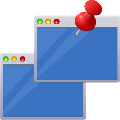






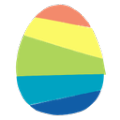
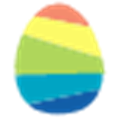



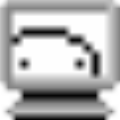
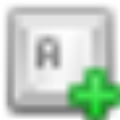

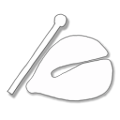
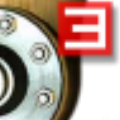
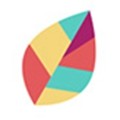
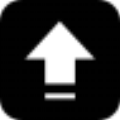
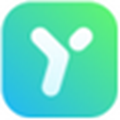
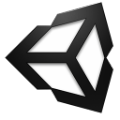








网友评论